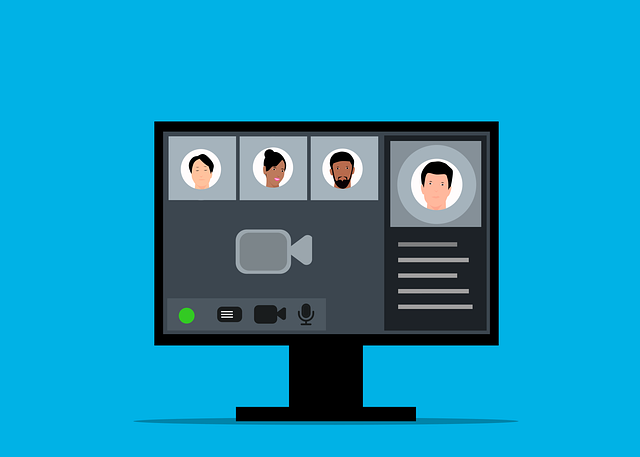
"아, 화면이 잘 안 보이시나요? 잠깐만요, 다시 공유해볼게요!" 이 말, 원격 회의에서 한두 번 해본 거 아니시죠? 저는 정말 셀 수 없이 많이 해봤습니다. 특히 중요한 발표나 디자인 시안을 공유할 때 화면이 깨지거나 버벅거리면, 정말 진땀이 나더라고요. 이런 경험 때문에 회의 효율이 떨어지는 건 물론이고, 괜히 발표자 자신감까지 뚝 떨어지는 것 같았어요. 그래서 제가 직접 여러 장비를 조합해보고, 어떻게 하면 원격 회의에서 화면 공유를 가장 효율적으로 할 수 있을지 정말 많이 고민했거든요. 오늘은 그 노하우를 여러분과 공유하려고 합니다. 단순히 좋은 장비를 나열하는 게 아니라, 어떤 상황에 어떤 장비 조합이 가장 효과적인지, 제가 겪었던 시행착오와 함께 솔직하게 풀어볼게요!
왜 화면 공유가 버벅거릴까요? 근본적인 문제 진단하기 🤔
"저도 처음에는 단순히 인터넷이 느려서 그런가?" 하고 생각했어요. 근데 알고 보니 단순히 네트워크 문제만이 아니더라고요. 화면 공유의 효율을 떨어뜨리는 요인들은 크게 몇 가지로 나눌 수 있습니다.
- 네트워크 대역폭 부족: 이건 뭐 다들 예상하셨을 거예요. 업로드 속도가 충분하지 않으면 고화질 화면을 실시간으로 전송하기 어렵습니다. 특히 여러 명이 동시에 비디오를 켜고 화면 공유까지 하면, 트래픽이 몰려서 뚝뚝 끊기기 일쑤죠.
- 하드웨어 성능 부족: 노트북이나 PC의 CPU, RAM, 그래픽카드 성능이 낮으면 화면을 인코딩하고 전송하는 과정에서 병목 현상이 생깁니다. 특히 동영상이나 복잡한 3D 모델링 프로그램을 공유할 때 이런 문제가 두드러져요.
- 소프트웨어 설정 미흡: 사용하는 화상 회의 솔루션(줌, 팀즈, 구글 미트 등)의 설정이 최적화되어 있지 않거나, 백그라운드에서 불필요한 프로그램들이 많이 실행되고 있을 때도 성능 저하가 발생합니다.
- 모니터 해상도 및 주사율: 공유하려는 화면의 해상도가 너무 높거나, 공유받는 쪽의 모니터 설정과 맞지 않을 때도 문제가 생길 수 있습니다. 저는 한 번 4K 모니터를 공유했다가 모두가 화면이 너무 작다고 불평했던 기억이 있네요. 😅
이런 복합적인 문제들을 해결해야 비로소 끊김 없는 화면 공유가 가능해진답니다.
효율적인 화면 공유를 위한 핵심 장비들 ✨
자, 그럼 이제 어떤 장비들이 화면 공유 효율을 높여줄 수 있는지 하나씩 살펴볼까요? 제가 직접 써보고 "이건 정말 필수다!"라고 느꼈던 것들 위주로 알려드릴게요.
- 고성능 PC/노트북 (CPU, RAM, GPU)
화면 공유의 기본 중의 기본입니다. 특히 인텔 i5/AMD 라이젠 5 이상, RAM 16GB 이상, 그리고 외장 그래픽 카드(GTX 1650 이상)가 있다면 훨씬 쾌적한 환경을 만들 수 있어요.💡 알아두세요!
고화질 동영상이나 3D 모델링, 복잡한 개발 툴 화면을 공유한다면 그래픽 카드 성능이 정말 중요합니다. 내장 그래픽만으로는 한계가 명확해요. - 유선 네트워크 환경 (기가비트 이더넷)
아무리 좋은 Wi-Fi 6/7 공유기를 써도, 유선 연결만큼 안정적이고 빠른 건 없습니다. 특히 중요한 회의라면 랜선을 직접 연결하는 것을 강력히 추천합니다. 업로드/다운로드 속도 모두 최소 100Mbps 이상, 가능하다면 기가 인터넷 환경이 좋습니다. - 고해상도 모니터 (FHD 이상, 듀얼 모니터 권장)
공유하려는 내용이 많거나 여러 창을 띄워야 할 때, FHD(1920x1080) 해상도 이상의 모니터는 필수입니다. 듀얼 모니터를 사용하면 한쪽에는 공유 화면, 다른 한쪽에는 회의 참가자 얼굴이나 참고 자료를 띄워놓을 수 있어서 정말 편리해요. - 외장 캡처 카드 (특정 상황에만!)
이건 모든 분께 필요한 건 아니지만, 특정 상황에서는 게임 체인저가 될 수 있습니다. 예를 들어, 별도의 카메라, 게임 콘솔, 또는 다른 PC의 화면을 고품질로 공유해야 할 때 외장 캡처 카드가 빛을 발합니다. HDMI 입력으로 들어오는 영상을 PC에서 마치 웹캠처럼 인식시켜주거든요. - 고품질 웹캠 및 마이크 (선택 사항이지만 추천!)
화면 공유 자체와는 직접적인 관련이 없지만, 발표자의 얼굴과 목소리가 선명하게 전달되는 것도 회의의 몰입도를 높이는 데 중요합니다. 저도 처음엔 노트북 내장 카메라만 썼는데, 외장 웹캠(FHD 60fps 이상)과 USB 마이크를 쓰고 나서는 "훨씬 전문적으로 보인다"는 피드백을 많이 받았습니다.

상황별 추천 장비 조합: 내게 맞는 세팅은? 🛠️
그럼 이제 저의 경험을 바탕으로, 여러분의 상황에 맞는 최적의 장비 조합을 추천해드릴게요. "이 정도는 갖춰야겠다!" 하는 기준을 잡는 데 도움이 되실 거예요.
- 1. 일반적인 사무/화상 회의 (문서, 웹페이지 공유 위주)
- 필수: CPU i5 이상, RAM 8GB 이상 노트북/PC, 유선 또는 안정적인 Wi-Fi 5(AC) 이상 네트워크, FHD 모니터
- 추천: RAM 16GB, 듀얼 모니터, 외장 웹캠
- 제 경험: 저는 이 조합으로 대부분의 일상적인 회의를 소화합니다. 문서나 간단한 웹페이지 공유에는 전혀 무리가 없어요.
- 2. 디자인/개발/데이터 시각화 (고화질 이미지, 코드, 대시보드 공유)
- 필수: CPU i7 이상, RAM 16GB 이상, 외장 그래픽 카드(GTX 1650 이상), 유선 기가비트 네트워크, QHD(2560x1440) 이상 모니터
- 추천: RAM 32GB, 듀얼 QHD 모니터, 고품질 외장 마이크
- 제 경험: 디자인 시안을 공유할 때, 작은 디테일 하나라도 놓치지 않기 위해 이 조합을 사용합니다. 특히 코드 공유 시 텍스트 가독성이 정말 중요해서 고해상도 모니터는 필수라고 생각해요.
- 3. 교육/강의/전문 발표 (복잡한 시연, 동영상 재생, 여러 자료 동시 공유)
- 필수: CPU i7 이상, RAM 32GB 이상, 외장 그래픽 카드(RTX 3060 이상), 유선 기가비트 네트워크, 듀얼 QHD/4K 모니터, 외장 캡처 카드 (필요시)
- 추천: 고성능 외장 웹캠, 전용 USB 마이크, 스트림 덱 (핫키 설정용)
- 제 경험: 온라인 강의를 할 때, 여러 프로그램을 동시에 띄우고 동영상도 재생해야 하는 경우가 많아서 이 정도 사양은 되어야 마음이 편하더라고요. 캡처 카드는 별도의 시연 장비를 공유할 때 정말 유용했습니다.
무조건 비싸고 좋은 장비가 정답은 아닙니다. 자신의 주된 업무 환경과 예산을 고려하여 가장 효율적인 조합을 찾는 것이 중요해요. 과유불급이라는 말, 아시죠?
장비만큼 중요한 소프트웨어 및 환경 설정 💡
장비만 좋다고 끝이 아닙니다! 소프트웨어 설정과 주변 환경도 화면 공유 효율에 큰 영향을 미쳐요.
- 화상 회의 솔루션 최적화
- 해상도 및 프레임 설정: 줌(Zoom)이나 팀즈(Teams) 같은 솔루션에는 화면 공유 시 해상도나 프레임을 조절하는 옵션이 있습니다. 동영상 공유 시에는 높은 프레임을, 문서 공유 시에는 낮은 프레임으로 설정하여 네트워크 부하를 줄일 수 있어요.
- 하드웨어 가속 사용: 대부분의 솔루션은 하드웨어 가속 기능을 제공합니다. GPU를 사용하여 인코딩/디코딩 작업을 처리하므로 CPU 부담을 줄여주고 성능을 향상시킵니다. 꼭 활성화해주세요!
- 불필요한 프로그램 종료
화면 공유 중에는 백그라운드에서 실행되는 불필요한 프로그램들을 모두 종료하는 게 좋습니다. 특히 리소스를 많이 잡아먹는 웹 브라우저 탭이나 게임, 동영상 플레이어 등은 꼭 닫아주세요. - 깔끔한 바탕화면 및 알림 설정
화면 공유 전에 바탕화면을 깔끔하게 정리하고, 개인 정보가 노출될 수 있는 아이콘은 숨기는 것이 좋습니다. 그리고 회의 중 방해되지 않도록 모든 알림을 끄는 것도 잊지 마세요! 저도 한 번 회의 중에 개인적인 메신저 알림이 떠서 엄청 민망했던 적이 있네요. 😅 - 조명 및 배경
이건 화면 공유 자체보다는 발표자의 모습을 위한 팁인데요, 얼굴에 그림자가 지지 않도록 적절한 조명을 확보하고, 너무 산만하지 않은 배경을 사용하는 것이 좋습니다. 가상 배경을 활용하는 것도 좋은 방법이에요.

내게 맞는 장비 조합 찾기 (간단 가이드) 🔢
어떤 장비 조합이 나에게 딱 맞을지 고민되시죠? 간단한 선택을 통해 나에게 필요한 장비 가이드라인을 알아보세요!
내게 맞는 화면 공유 장비 조합 가이드 🔍
📝 글의 핵심 요약
이 글의 중요한 내용을 간단히 정리해보면 다음과 같습니다.
- 문제 진단: 화면 공유 버벅임은 네트워크, 하드웨어, 소프트웨어, 모니터 해상도 등 복합적인 요인으로 발생합니다.
- 핵심 장비: 고성능 PC/노트북, 유선 네트워크, 고해상도 모니터가 기본이며, 특정 상황에서는 외장 캡처 카드, 고품질 웹캠/마이크가 효율을 극대화합니다.
- 상황별 조합: 일반 사무용부터 전문 발표용까지 자신의 사용 목적과 예산에 맞춰 최적의 장비 조합을 선택하는 것이 중요합니다.
- 환경 설정: 화상 회의 솔루션 최적화, 불필요한 프로그램 종료, 깔끔한 바탕화면 관리, 알림 설정 및 적절한 조명 확보도 화면 공유 효율에 큰 영향을 미칩니다.
원격 회의 화면 공유, 이제 전문가처럼!
자주 묻는 질문 ❓
지금까지 원격 회의 화면 공유의 효율을 극대화할 수 있는 장비 조합과 세팅 팁을 저의 경험을 녹여서 소개해드렸습니다. 솔직히 처음에는 저도 "뭐 이렇게까지 해야 하나?" 싶었지만, 한 번 제대로 세팅하고 나니 회의 준비에 대한 부담도 줄고, 훨씬 더 자신감 있게 발표할 수 있게 되더라고요. 여러분도 오늘 알려드린 팁들을 활용해서 성공적인 원격 회의를 이끌어 나가시길 바랍니다. 혹시 더 궁금한 점이 있다면 언제든지 댓글로 물어봐 주세요! 😊